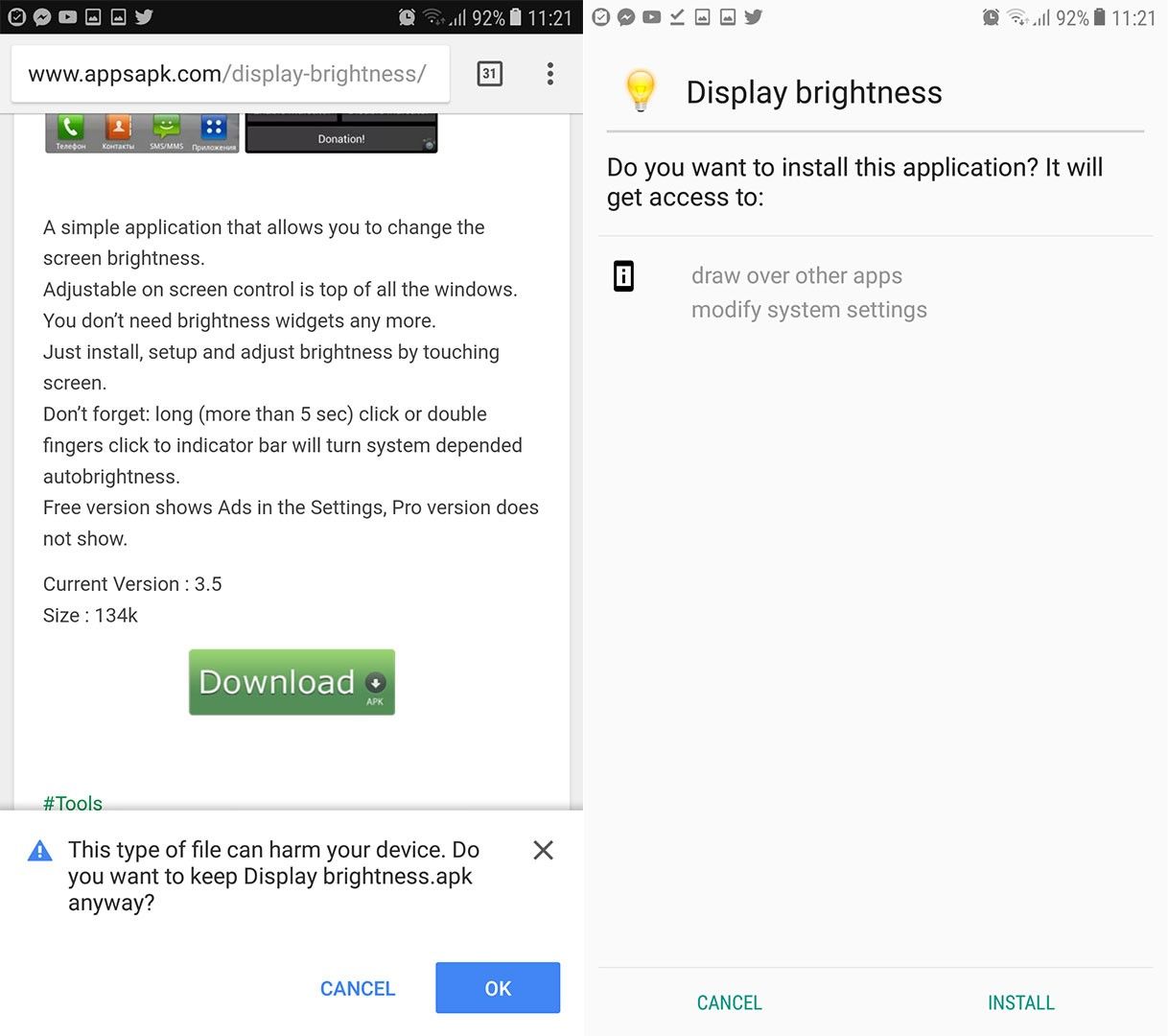Android — это платформа, на которой многие разработчики демонстрируют свои идеи, направленные на улучшение возможностей системы. Если вы когда-либо пробовали рутованный телефон с пользовательским ПЗУ, вы наверняка сталкивались с различными удобными функциями, которые вы не найдете в стоковых ПЗУ. Одной из таких удобных функций является ползунок яркости в строке состояния. Эта функция позволяет изменять уровень яркости вашего устройства Android, просто проводя пальцем по строке состояния. Это очень просто и интуитивно понятно. Но, как и многие другие пользовательские функции ПЗУ, функция ползунка яркости недоступна на стандартных ПЗУ.
Однако после небольшого исследования я нашел простой способ, как добавить ползунок яркости строки состояния на любой андроид, независимо от того, рутирован он или нет. С помощью этого метода вы можете изменять яркость экрана прямо со своего ползунка строки состояния, без необходимости погружаться в настройки вашего телефона. Если вы заинтересованы в добавлении этой удобной функции на ваше устройство Android, эта статья как раз для вас.
Яркость дисплея
Приложение, которое вам нужно будет загрузить для этого трюка, — Яркость дисплея. Отличительной особенностью приложения Display Brightness является то, что оно полностью бесплатное, вы можете использовать его на любом устройстве Android и настраивать его. Например, с помощью этого приложения вы можете поместить свой ползунок яркости на любой край экрана.
Единственным недостатком этого приложения является то, что оно недоступно в магазине Google Play. Однако в этой статье я предоставлю вам пару ссылок для скачивания, так что вам не нужно об этом беспокоиться.
Получить Слайдер Яркости Строка состояния
- Чтобы начать процесс, вам нужно включить установку сторонних APK-файлов. Для этого перейдите в «Настройки Android» и откройте раздел «Безопасность». Теперь убедитесь, что вы включили переключатель Неизвестные источники.
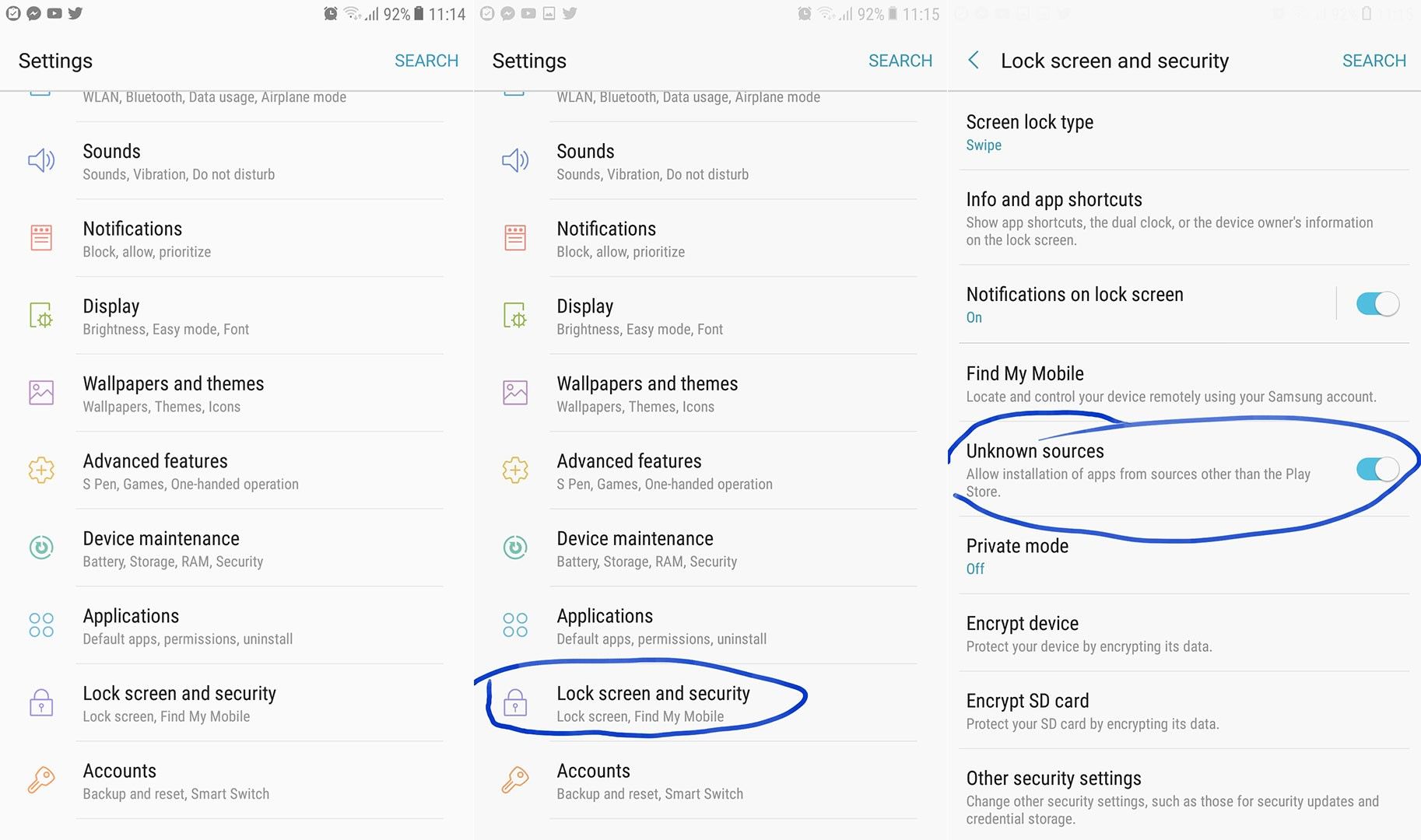
- Затем вам нужно загрузить Яркость дисплея по одной из следующих ссылок Яркость дисплея, Яркость дисплея, Яркость дисплея. Когда загрузка закончится, нажмите «Установить», и ваше приложение готово к настройке.

- Когда вы впервые откроете приложение, вы увидите различные ползунки и опции. Вы будете использовать их для настройки ползунка яркости по своему вкусу. Здесь у вас есть возможность изменить размер ползунка, изменить цвет ползунка, настроить прозрачность, определить длину ползунка и многое другое. Помимо этого, вы также можете выбрать положение, в котором вы хотите разместить свой ползунок яркости. Например, если вы не хотите появляться в строке состояния, вы можете поместить ее на левом или правом краю.
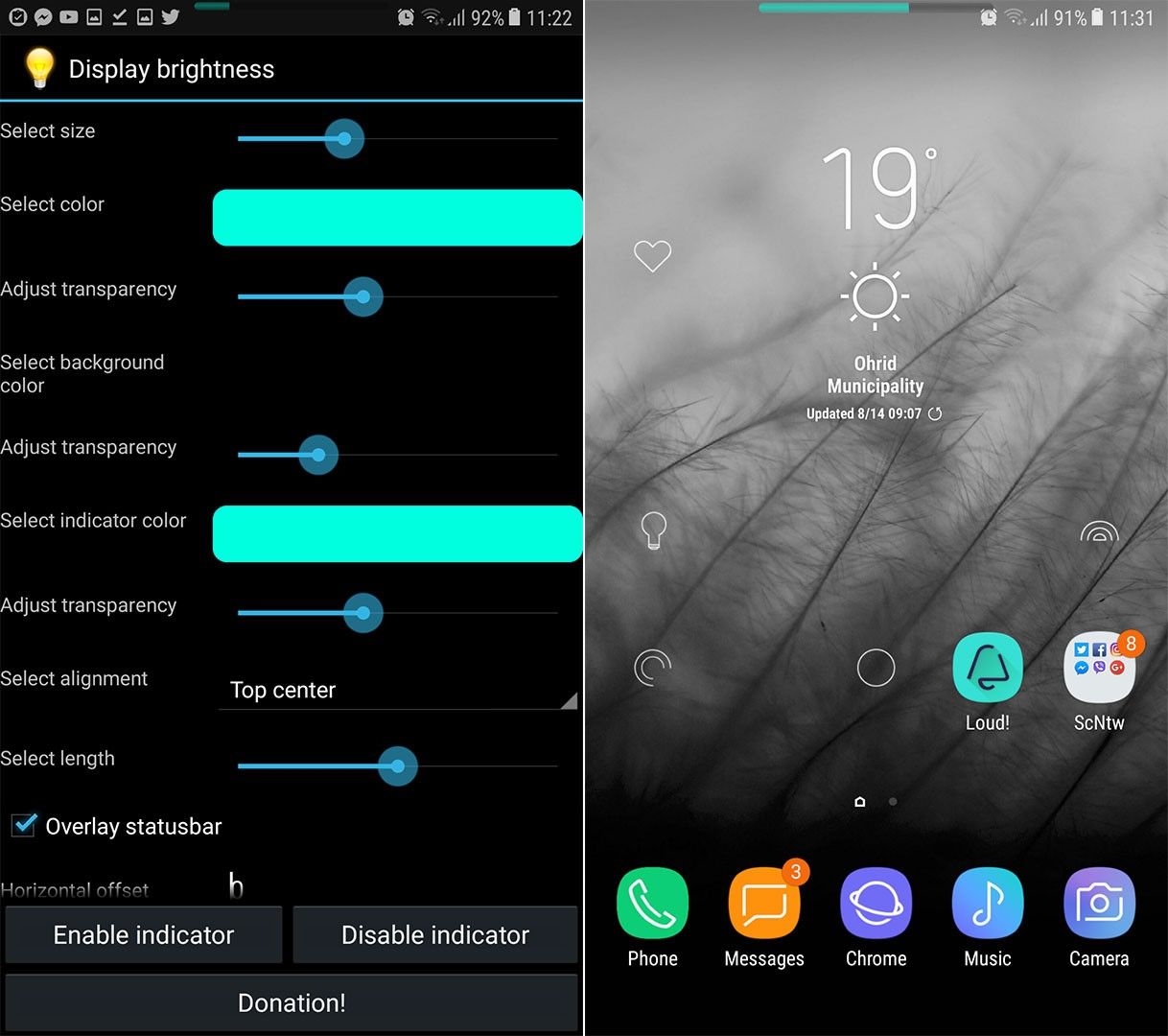
Закончив настройку слайдера, вы можете закрыть приложение и попробовать настроить яркость вашего устройства с помощью нового слайдера. В моем случае я поместил в середине строки состояния.
Заворачивать
Несмотря на то, что Display Brightness является относительно старым приложением, оно отлично работает. Это отличный пример инновационной идеи, которая должна стать частью стандартного Android, и я предлагаю попробовать ее. Кроме того, если у вас есть идеи по поводу других полезных функций, которые вы хотели бы интегрировать в стандартный Android, не стесняйтесь поделиться своими мыслями с нами.